
[Gelöst] iPhone-Nachrichten sind verschwunden, nehmen aber immer noch Speicherplatz ein

Es kann sehr frustrierend sein, wenn iPhone-Nachrichten verschwunden sind, aber immer noch Speicherplatz beanspruchen. Die Nachrichtenanwendung auf dem iPhone ist eine großartige Möglichkeit, mit Freunden und Familie zu chatten. Manchmal verschwinden Ihre iPhone-Nachrichten nach einem Neustart oder einem Update aus Ihrem Posteingang. Das Wiederherstellen Ihrer Nachrichten kann sehr einfach sein, wenn Sie ein Backup erstellt haben. Wenn Sie jedoch ein iPhone-Benutzer sind, der das Problem des Verschwindens von Textnachrichten hat, müssen Sie sich beruhigen. Die gute Nachricht ist, dass es einige Möglichkeiten gibt, verlorene Textnachrichten wiederherzustellen.
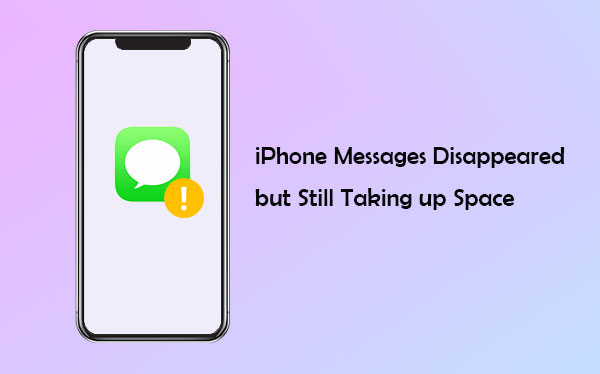
Hier sind einige Möglichkeiten zur Fehlerbehebung bei Nachrichten, die vom iPhone verschwunden sind, aber immer noch Speicherprobleme haben.
Lösung 1. Aktivieren Sie den Airplay-Modus
Schalten Sie den Airplay-Modus ein, warten Sie einige Minuten und schalten Sie ihn aus. Überprüfen Sie danach, ob Ihre Nachrichten verfügbar sind. Sie können mit der nächsten möglichen Lösung fortfahren, wenn die Nachrichten immer noch fehlen.
Lösung 2. Optimieren Sie Ihre iPhone-Nachrichteneinstellungen
Es gibt immer ein Zeitlimit, wie lange Ihre Nachrichten auf Ihrem Gerät verbleiben können. Wenn Sie ein solches Problem haben, müssen Sie überprüfen, ob dies der Fall ist, und die Einstellungen Ihres iPhones ändern, damit Sie die Nachrichten auf unbestimmte Zeit aufbewahren können. Führen Sie die folgenden Schritte aus, um die Einstellungen Ihrer Nachrichtenanwendung zu ändern:
Schritt 1: Öffnen Sie Ihre Einstellungsanwendung.
Schritt 2: Gehen Sie zur Nachricht.
Schritt 3: Tippen Sie auf die Schaltfläche "Nachrichten behalten".
Schritt 4: Sie haben die Option für 30 Tage, ein Jahr oder für immer.
Schritt 5: Wählen Sie die letzte Option, um zu verhindern, dass Ihre Nachrichten jemals wieder verloren gehen.
Lösung 3. Aktualisieren Sie Ihr iPhone
Wenn das Problem weiterhin besteht, können Sie versuchen, Ihr iPhone-Gerät zu aktualisieren. Softwarefehler und Bugs können zu Problemen mit fehlenden Nachrichten führen. Daher kann ein Neustart des Telefons das Problem nicht beheben. Wenn das Problem durch Fehler und Softwarefehler verursacht wird, ist die Aktualisierung von iOS die beste Lösung für das Problem des Verschwindens von Nachrichten. Apple veröffentlicht ständig Updates, und Sie können auf viele Probleme stoßen, wenn Sie längere Zeit bei alten iOS-Versionen hängen bleiben. Führen Sie die folgenden Schritte aus, um Ihr iPhone zu aktualisieren:
Schritt 1: Öffnen Sie die Einstellungsanwendung.
Schritt 2: Tippen Sie auf die allgemeinen Einstellungen.
Schritt 3: Navigieren Sie zur Software-Update-Option.

An dieser Stelle können Sie alle verfügbaren Updates sehen. Stellen Sie sicher, dass Ihr iPhone über genügend Strom verfügt, bevor Sie mit dem Update beginnen. Überprüfen Sie nach Abschluss des Aktualisierungsvorgangs Ihren Posteingang, um festzustellen, ob die fehlenden Nachrichten verfügbar sind.
Du magst vielleicht:
Wie gebe ich WhatsApp-Speicher auf dem iPhone 14/13/12/Xs/X/8/7 frei?
Das iPhone wird nicht aktualisiert? Hier erfahren Sie, wie Sie das Problem beheben können!
Nachdem Sie wissen, wie Sie das Problem lösen können, dass iPhone-Nachrichten Speicherplatz beanspruchen, aber gelöscht werden, lassen Sie uns darüber sprechen, wie Sie die iPhone-Textnachrichten wiederherstellen können, die aus dem Nichts verschwunden sind.
Beim Zurücksetzen auf die Werkseinstellungen wird Ihr iPhone auf den Zustand zurückgesetzt, in dem Sie es gekauft haben. Das Zurücksetzen auf die Werkseinstellungen hilft bei der Beseitigung von Störungen, die dazu führen können, dass die Textnachrichten verschwinden. Wenn Sie iCloud zum Synchronisieren Ihrer Nachrichten verwenden, wird jede Nachricht, die Sie erhalten, sicher auf den iCloud-Server hochgeladen und kann jederzeit abgerufen werden. Führen Sie die folgenden Schritte aus, um Ihr iPhone auf die Werkseinstellungen zurückzusetzen:
Schritt 1: Öffnen Sie die Einstellungsanwendung Ihres Telefons.
Schritt 2: Klicken Sie auf die Option Allgemein.
Schritt 3: Scrollen Sie nach unten zur Option zum Zurücksetzen und klicken Sie auf "Alle Inhalte und Einstellungen löschen".
Dadurch werden alle Ihre iPhone-Daten und -Einstellungen gelöscht. Ihr Gerät wird wie ein neues sein. Um verlorene Nachrichten aus iCloud wiederherzustellen, führen Sie den folgenden Schritt aus:
Schritt 1: Klicken Sie auf dem angezeigten Bildschirm "Apps & Daten" auf die Option "Aus iCloud wiederherstellen".
Schritt 2: Melden Sie sich bei Ihrer iCloud an, um die von Ihnen erstellten Backups zu finden.
Schritt 3: Tippen Sie nach dem Einloggen auf die Schaltfläche "Backup auswählen", um ein Backup auszuwählen.
Schritt 4: Klicken Sie auf Backup und stellen Sie es wieder her, um auf Ihre iPhone-Nachrichten zuzugreifen.

Nachdem Sie die obigen Schritte ausgeführt haben, werden alle Ihre in Ihrem iCloud-Konto gesicherten Nachrichten wiederhergestellt, einschließlich der fehlenden.
Sie können Ihre verlorenen iPhone-Nachrichten wiederherstellen, während Sie iTunes-Sicherungsdateien verwenden. Das einzige Problem ist, dass Ihre Daten überschrieben werden. Beginnen Sie den Vorgang, indem Sie Ihre Daten sichern, wenn Sie Daten haben, die Sie nicht gesichert haben. Befolgen Sie die folgende Schritt-für-Schritt-Anleitung, um alle Ihre Nachrichten mithilfe des iTunes-Backups wiederherstellen zu können.
Schritt 1: Öffnen Sie die iTunes-Anwendung auf Ihrem Computer
Schritt 2: Schließen Sie Ihr iPhone an Ihren Computer an und warten Sie einen Moment, bis iTunes Ihr Gerät erkennt.
Schritt 3: Klicken Sie auf das Telefonsymbol in der linken Ecke Ihrer iTunes-Oberfläche.
Schritt 4: In der unteren rechten Ecke wird die Option "Backup wiederherstellen" angezeigt
Schritt 5: Klicken Sie auf die Option "Backup wiederherstellen" und wählen Sie die Sicherungsdateien aus, die die fehlenden iPhone-Textnachrichten enthalten.
Schritt 6: Klicken Sie auf die Schaltfläche Wiederherstellen, um den Wiederherstellungsprozess zu starten. Die Wiederherstellungszeit hängt von der Größe der Datei ab.

Trennen Sie schließlich Ihr iPhone vom Computer, sobald der Wiederherstellungsvorgang abgeschlossen ist. Alle Ihre Nachrichten, einschließlich der fehlenden, sollten in Ihrem Posteingang verfügbar sein.
Weitere Informationen:
Fehler beim Exportieren oder Löschen von iPhone-Fotos mit aktivierter iCloud-Fotomediathek? [Gelöst]
Wenn Ihre iPhone-Texte verschwunden sind und Sie nach einer Möglichkeit suchen, sie wiederherzustellen, wird Coolmuster iPhone Data Recovery Ihnen erheblich helfen. Es bietet eine Vielzahl von Funktionen, die sicherstellen, dass Sie alle Ihre Daten zurückerhalten. Es ist mit vielen iOS-Modellen kompatibel, einschließlich iOS 16. Neben Textnachrichten können Sie gelöschte iPhone-Kontakte ohne Sicherung wiederherstellen. Darüber hinaus können Ihre iTunes-Sicherungsdaten auf Ihrem iPhone oder iPad wiederhergestellt werden. Solange Sie Ihre Dateien in iTunes gesichert haben, können Sie sie selektiv und bequem wiederherstellen.
Hauptmerkmale von Coolmuster iPhone Data Recovery
* Stellt gelöschte und verlorene Textnachrichten vom iPhone problemlos wieder her.
* Stellen Sie verschiedene Datentypen wieder her, darunter Fotos, Kontakte, Videos, Anrufprotokolle usw.
* Stellen Sie Ihre Daten direkt aus dem iTunes-Backup wieder her.
* Hervorragende Benutzeroberfläche, die einfach zu bedienen ist.
* Es ist mit fast allen iPhone-Versionen kompatibel.
Im Folgenden finden Sie die Schritte zum Wiederherstellen von iPhone-Textnachrichten mit Coolmuster iPhone data recovery Software:
01 Verbinden Sie Ihr iPhone mit Ihrem Computer
Nachdem Sie die Anwendung heruntergeladen und installiert haben, starten Sie sie auf dem Computer und klicken Sie auf das Modul mit dem Namen "iOS-Wiederherstellung". Schließen Sie danach das iPhone mit einem USB-Kabel an Ihren Computer an.

02 Zeigen Sie eine Vorschau an und wählen Sie dann Ihre iPhone-Nachrichten aus
Wählen Sie "Nachrichten" und lassen Sie das Programm Ihr Gerät scannen, um die Nachricht zu erhalten. Nachdem der Scanvorgang abgeschlossen ist, zeigen Sie eine Vorschau der detaillierten Dateien an, die Ihre vorhandenen und gelöschten SMS enthalten.

03 Starten Sie die iPhone-Nachrichtenwiederherstellung
Nachdem Sie die Nachrichten ausgewählt haben, die Sie wiederherstellen möchten, klicken Sie auf die Schaltfläche "Auf Computer wiederherstellen", um den Wiederherstellungsprozess zu starten.

Kurz gesagt, es ist möglich, iPhone-Nachrichten zurückzubekommen, die verschwinden. Mit Coolmuster iPhone Data Recovery können Sie alle verlorenen Nachrichten ganz einfach und ohne Backup wiederherstellen. Das Programm verfügt auch über eine Funktion, mit der Sie eine Vorschau Ihrer Dateien anzeigen können, bevor Sie mit der Wiederherstellung beginnen. Mit all den Funktionen, die in diesem Wiederherstellungstool verfügbar sind, gibt es keinen Grund mehr, warum Sie Ihre wertvollen Daten verlieren sollten.
Verwandte Artikel:
iPhone "Bild speichern" funktioniert nicht, wie kann man das Problem beheben?
Wie lösche ich WhatsApp-Dokumente und -Daten auf dem iPhone?
Der interne Speicher des iPhone DCIM-Ordners ist auf Windows 10 leer? Beheben Sie es hier
3 Methoden zum Verwalten des WeChat-Speichers auf dem iPhone [Behoben]
Nicht genug iCloud-Speicher? Beheben Sie dieses Problem mit dieser vollständigen Anleitung
Das iPhone lässt sich nicht in iCloud sichern, wie kann man das Problem beheben?

 iPhone-Wiederherstellung
iPhone-Wiederherstellung
 [Gelöst] iPhone-Nachrichten sind verschwunden, nehmen aber immer noch Speicherplatz ein
[Gelöst] iPhone-Nachrichten sind verschwunden, nehmen aber immer noch Speicherplatz ein





